Ev bilgisayarınıza bir torrent indirmek istediğinizi, ancak evden uzakta olduğunuzu varsayalım. Elbette, sadece bir dizüstü bilgisayar alıp ona indirebilirsiniz, ancak çoğu zaman bu pek de ideal değildir. Peki bunu nasıl başaracaksınız?
Yapacağımız şey, torrent dosyalarını dizüstü bilgisayardan evdeki masaüstü bilgisayara kolayca almak için Dropbox senkronizasyonunu kullanmak ve ardından Dropbox klasörümüzde yeni torrent dosyalarını kontrol etmek için İletim veya uTorrent'in otomatik izleme özelliğini kullanmak.
Ön Koşulları Ayarlama
OS X veya Linux çalıştırıyorsanız ve henüz sahip değilseniz Bulaşma ve Dropbox Yüklendiğinde bunu yapmanız gerekir, ancak Transmission varsayılan olarak birçok Linux dağıtımında yüklüdür. Windows çalıştırıyorsanız, Dropbox'ı yüklemek ve yeni torrentler için klasör izlemeyi destekleyen uTorrent gibi bir istemci kullanmak isteyeceksiniz.
Not: Dropbox, tüm platformlar için ücretsiz olarak kullanılabilir ve temel ücretsiz sürüm, bazı torrent dosyaları için fazlasıyla yeterli olan 2 GB depolama alanı sağlar.
Artık Dropbox ve torrent istemcisi yüklediğinize göre, Dropbox'ınızda indirmek istediğiniz torrent dosyalarını tutacak bir klasör oluşturmanız gerekecek. Buna herhangi bir ad verebilirsiniz, ancak ben sadece "Torrentler" demenizi öneririm.
OS X'te Kurulum
İzleme klasörünü İletimin OS X sürümünde ayarlamak için, tercihlerine gidin ve "Transferler" sekmesine tıklayın. "Otomatik ekle" seçeneğinin yanındaki kutuyu işaretleyin ve açılır menüden Dropbox Torrents klasörünüzü seçin:
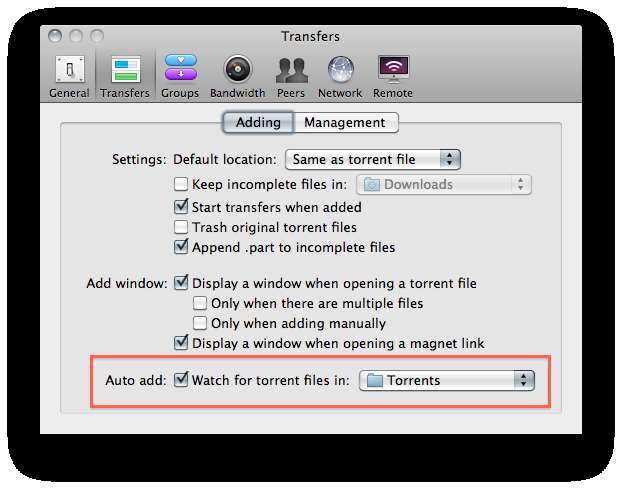
Ayrıca, "Bir torrent dosyasını açarken bir pencere göster" yazan kutunun işaretini de kaldırmak isteyeceksiniz. Bu, kapanması için müdahale gerektiren bir pencerenin açılmasını önleyecektir, bu, bilgisayarımızdan uzakta olursak istemediğimiz bir şey:
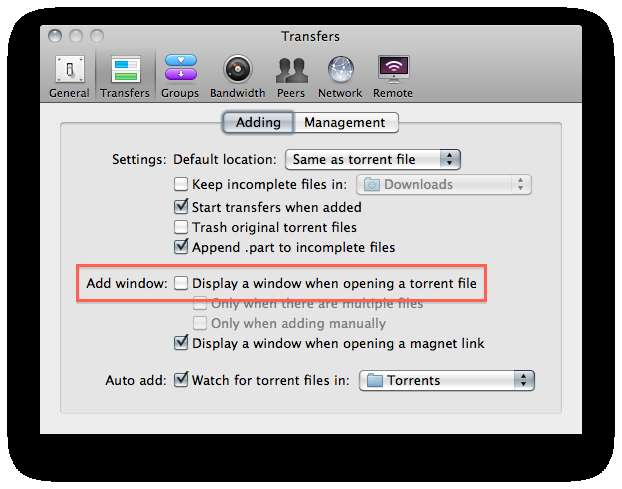
Dosyaları muhtemelen doğrudan Dropbox'ınıza indirmek istemeyeceğiniz için varsayılan indirme konumunu Torrents klasörünüz dışında bir yere de değiştirmelisiniz:

Mac'te kurulum için bu kadar. Linux'ta kurulum için okumaya devam edin.
Linux'ta Kurulum
İzleme klasörünü İletimin Linux sürümünde kurmak için Düzenle -> Tercihler'e gidin ve "Torrentleri otomatik olarak ekle" seçeneğinin yanındaki onay kutusunu tıklayın ve açılır menüden Torrentler klasörünüzü seçin.

Ayrıca, "Seçenekler iletişim kutusunu göster" in işaretini kaldırıp "Konuma kaydet" açılır menüsünü Torrent klasörünüz dışında bir şeye ayarlamak isteyeceksiniz:
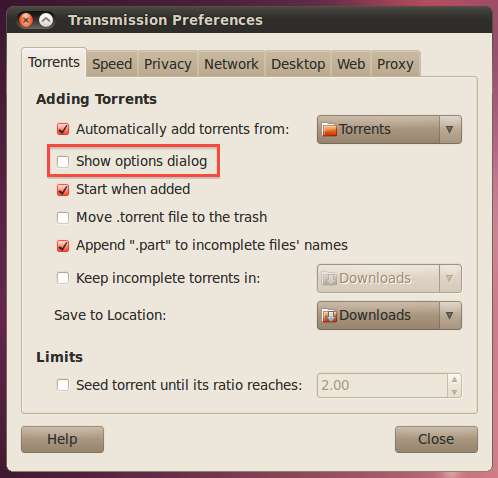
Windows'ta Kurulum
Windows kullanıyorsanız, muhtemelen kullanıyorsunuzdur uTorrent torrentleri indirmek için, tercihler paneline gitmek, sol taraftaki bölmede Dizinler seçeneğini bulun ve ardından ".torrents'ı otomatik olarak şuradan yükle:" kutusunu işaretleyin. Bunu yaptıktan sonra, dosyaya göz at simgesini tıklayın ve Dropbox'ınızdan Torrentler klasörünü seçin.
Ayrıca yeni indirmeler ve tamamlanan indirmeler için konum seçmeniz gerekecek, aksi takdirde uTorrent size soracaktır.
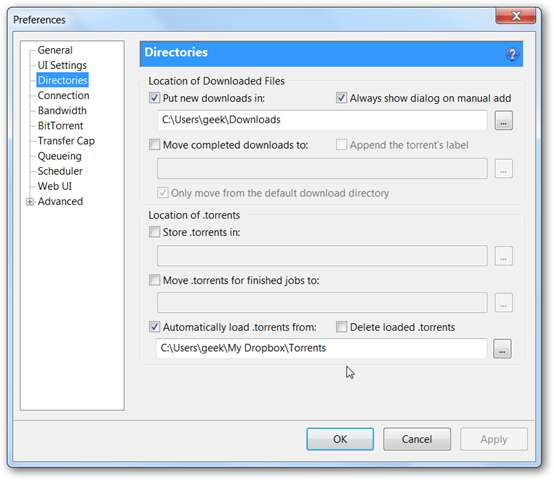
Ayrıca, tercihlerin UI Ayarları bölümüne girmeniz ve "Torrent içindeki dosyaları görüntüleyen bir pencere göster" seçeneğinin işaretini kaldırmanız gerekecektir.

Başka bir istemci kullanıyorsanız, muhtemelen tercihler bölmesinde benzer bir seçenek bulacaksınız.
Torrentleri Her Yerden Başlatma
Yapılandırılmış makinenizde bir torrent başlatmak için yapmanız gereken tek şey, onu Dropbox'taki Torrents klasörünüze koymaktır, ya başka bir bilgisayardaki klasöre sürükleyerek ya da web arayüzüne yükleyerek (eğer yapmazsanız yararlıdır) Dropbox'ın diğer makinenizde kurulu olmaması).
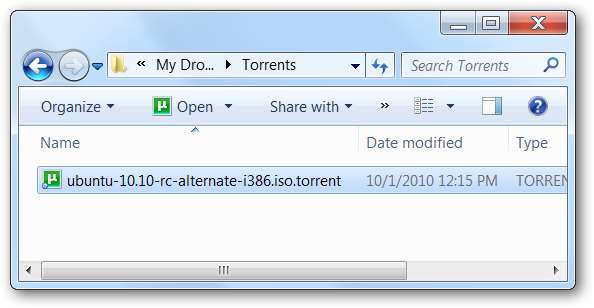
Ayrıca Android veya BlackBerry cihazınıza bir torrent indirebilir ve ardından eklemek için Dropbox uygulamasını kullanabilirsiniz. Dropbox, Android Marketplace'te ve BlackBerry uygulamasını yükleme talimatları mevcuttur buraya .
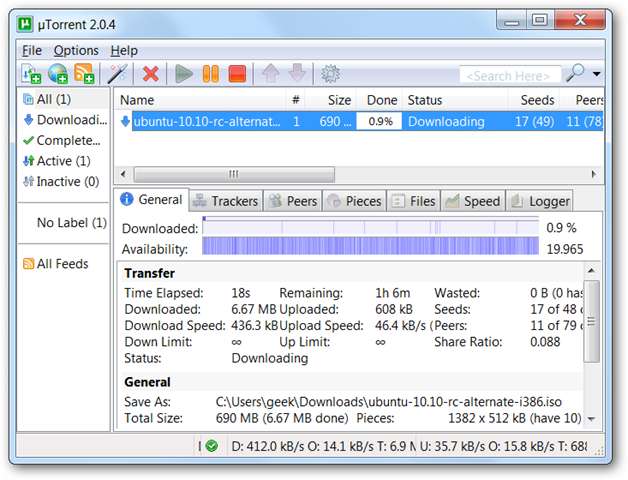
İşiniz bittiğinde, dosyaları Dropbox'a ekleyebilmelisiniz ve yukarıdaki ekran görüntüsünde görebileceğiniz gibi indirme işlemleri otomatik olarak başlayacaktır.







